学校布置爸妈做视频,别怕~手把手教你,3分钟搞定!
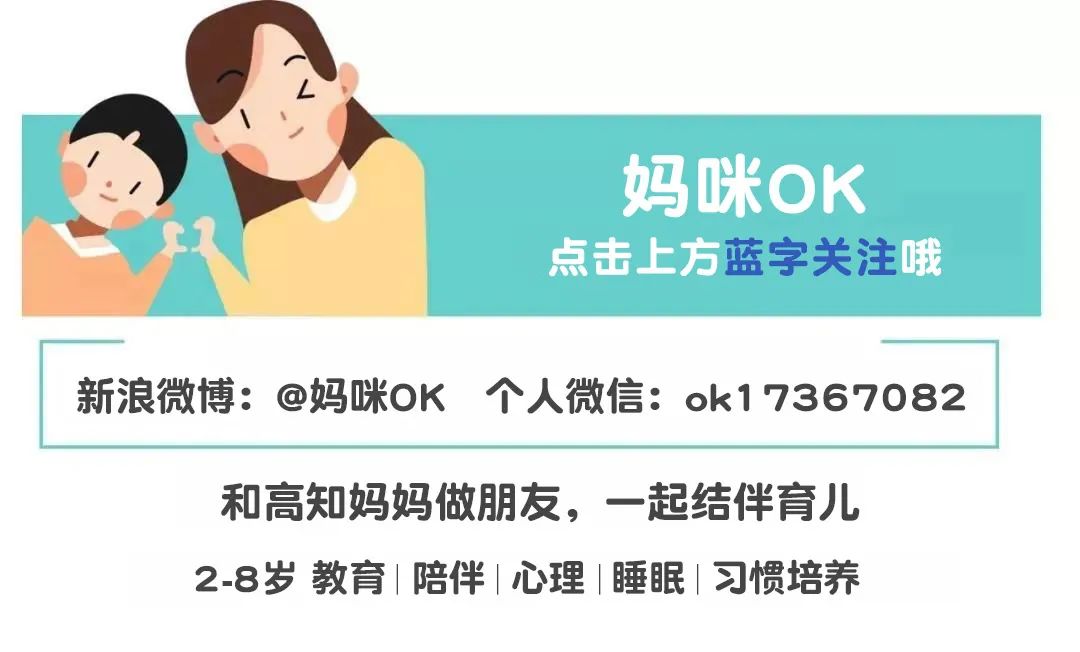
咱们这届当爸妈的不容易,要多才多艺
这不,从手抄报到PPT,再到如今还有视频作业,爸妈都得会:
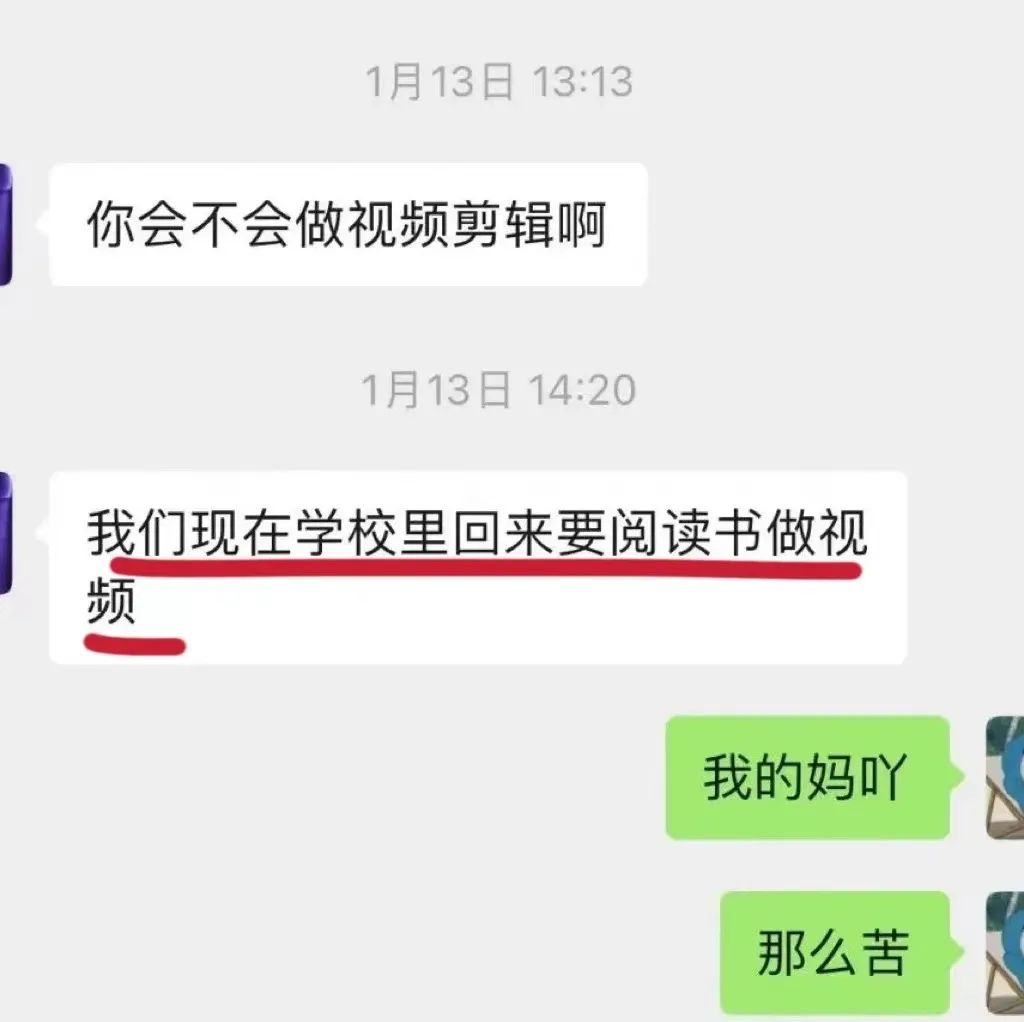
其实本来呢拍拍视频也没多难,手机拿起来拍一下就两三分钟,但你们知道的,现在班里爸妈都好卷,交出来的视频都是剪辑过的,做得一个比一个讲究,我们就算嘴上不服气地说“何必呢~”,心里也难免担心不认真对待会拉垮了自家娃,于是不得费劲琢磨。
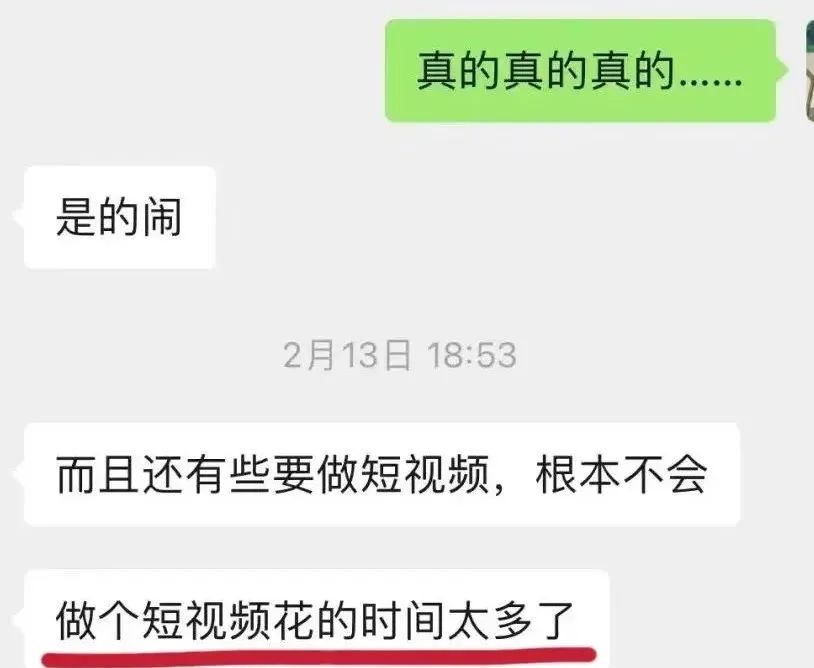
但其实用好软件、用对模板,可以省下不少时间。
跟朋友说一些方法的同时,我和专门做视频剪辑的小助理一起梳理了视频剪辑的入门级方法,也同步分享给咱们的妈妈们,帮大家减轻点压力
。看完这篇交作业肯定没问题了。

当然,不止对付娃的作业,平时咱们生活中拍摄的小视频也可以做些剪辑发到朋友圈!
不过这篇专门是对口小白、菜鸟级的哈(高手妈妈就不必看了)!
用什么APP
虽然做视频编辑的APP有挺多,但最有普适性的要属剪映和美图秀秀。
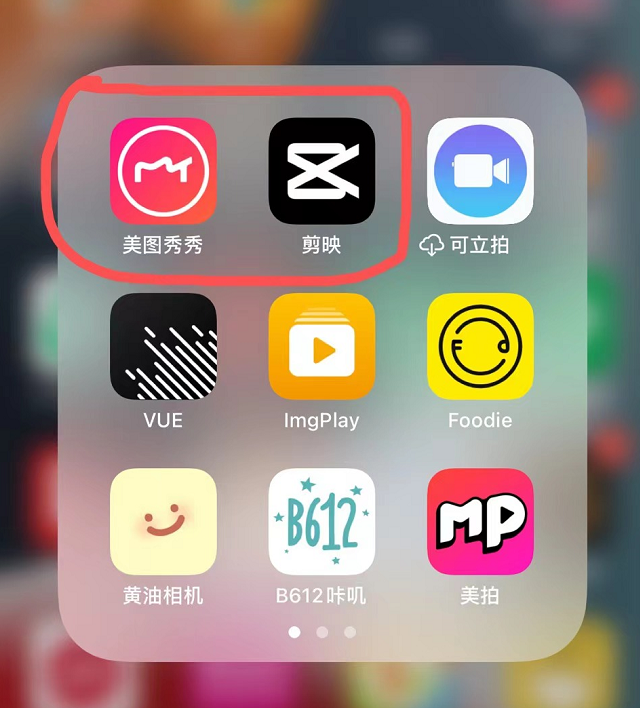
剪映,它在剪辑上的功能很强大,很多专业做抖音视频的人在用,于是可能会误解使用难度高,但其实完全不是,它里面有很多傻瓜式的功能模块,具体后面说。
美图秀秀大家都知道,主打功能是图片编辑,但它的视频编辑功能其实也挺好用。尽管没有剪映那么强大,但对于初阶主要以套模板为主的编辑需求,那是足够了。
而且因为它普及率高,所以大家对它的界面相对熟悉,不需要花更多的时间去熟悉一个新的界面和各种功能的名称,这会大大降低大家启动的畏难情绪。
接下来说编辑视频。基本上妈妈们可以按三个阶段来走
第一阶段:套用模板——一键式傻瓜式出片
第二阶段:剪辑视频——做出基础朴实的视频
第三阶段:添加特效 ——做出有设计感的个性化视频,可无限拓展
没有精力只要到第一阶段即可止步,有精力再往下走。
第一阶段:套用模板
如果你迄今为止还没有自己编辑过视频,一定要先从套模板起步,因为操作起来太简单,动画、音乐都不需要自己选,就像鸡蛋放进鸡蛋筐那么简单,而作品的效果还特别好,因为模板都是高手设计的。
所以套用模板会大大减缓入门时的畏难情绪,强烈推荐给小白以及对编辑完全无感的妈妈们。
在美图秀秀里,套模板这个功能的工具名称叫【视频配方】;
在剪映里,套模板这个功能的工具名称叫【剪同款】。
在美图秀秀里套模板
操作步骤:
【视频剪辑】--> 【视频配方】--> 选择--> 【使用配方】 --->从相册中导入素材-->【选好了】-->生成视频
先在主页面中找到【视频剪辑】↓
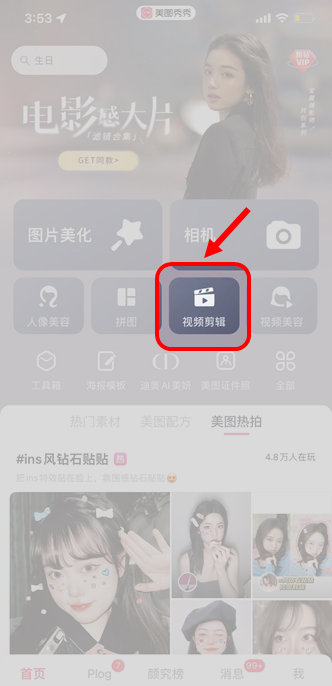
进入下级页面后,找到右上角的【视频配方】↓
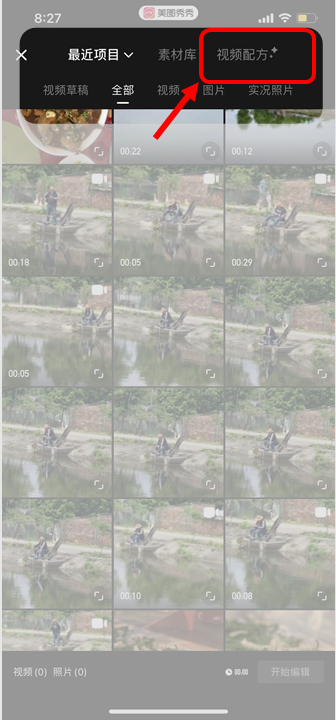
点击进入后,往下滑动,寻找自己中意的模板↓

选择好一个模板后,点击【选择配方】↓
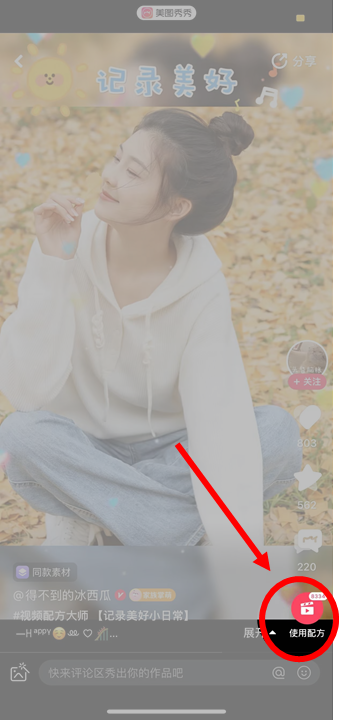
选好配方(模板)后就开始导入自己手机相册里的视频素材,当然图片也可以。选好自己的素材后,点击【选好了】↓
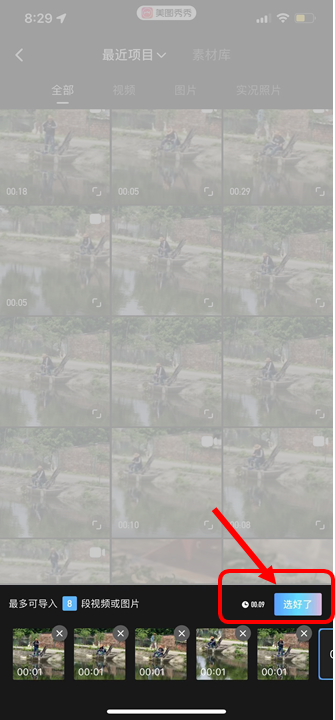
一段所有画面特效和背景音乐和模板一模一样的视频就生成了↓

在剪映里套模板
操作步骤:
【剪同款】--> 选择模板--> 【剪同款】--->从相册中导入素材--> 【导出】-->生成视频
先在主页面中找到【剪同款】↓
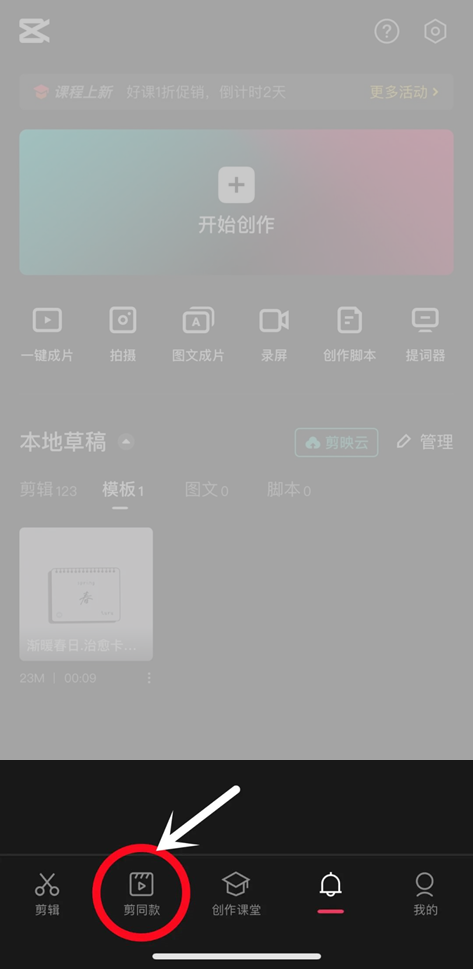
点击进入后,往下滑动,寻找自己中意的模板↓

剪映的模板分类很多,春日、日常碎片、萌娃...... 各种主题,这个分类可以作为索引来快速找到自己需要的风格↓

选择好一个模板后,点击【剪同款】↓
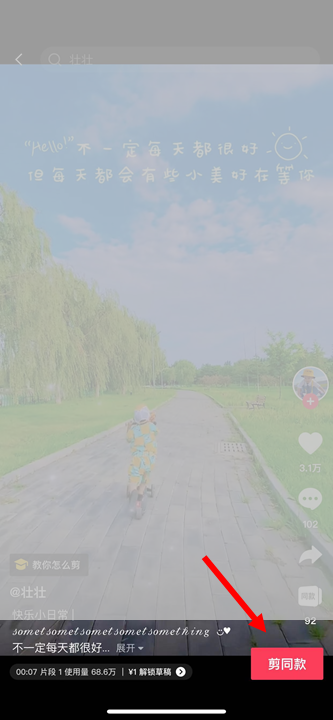
后面从自己的相册中选择视频和照片素材导入,就可以生成自己的视频了。
这个就是套用模板生成的视频↓

TIPS
就套模板来说,美图和剪映各有优劣。
剪映的模板多,好处是风格多,小清新、乡土风、商务风...... 各种风格分类很全;坏处是太多了容易眼挑花,而且容易犯纠结症。
而美图的模板基本是以小清新的、体现生活格调的主题,比较聚焦于少女风格,所以缺点就是嗲味太浓,搞笑感等多元化不太够。
如果用于展示生活的温馨场景的,推荐使用美图模板;如果是喜欢更加接地气的、风格多的,可以看看剪映。
第二阶段:剪辑视频
如果视频不想套要这些固定的模板,就想自己简单地进行一些前后拼接,添加一些文字说明或添加点背景音乐,那么可以用基础的剪辑功能了。
自己剪辑,我更建议使用剪映,里面的功能最全,贴纸、效果、音乐等各方面的资源都最丰富,美图秀秀果断舍弃。
接下来以剪映来示例剪辑视频。
1、点首页的“开始创作”,导入需要的素材,照片和视频都可以导入,如果有多个素材需导入,那么按照顺序选即可。
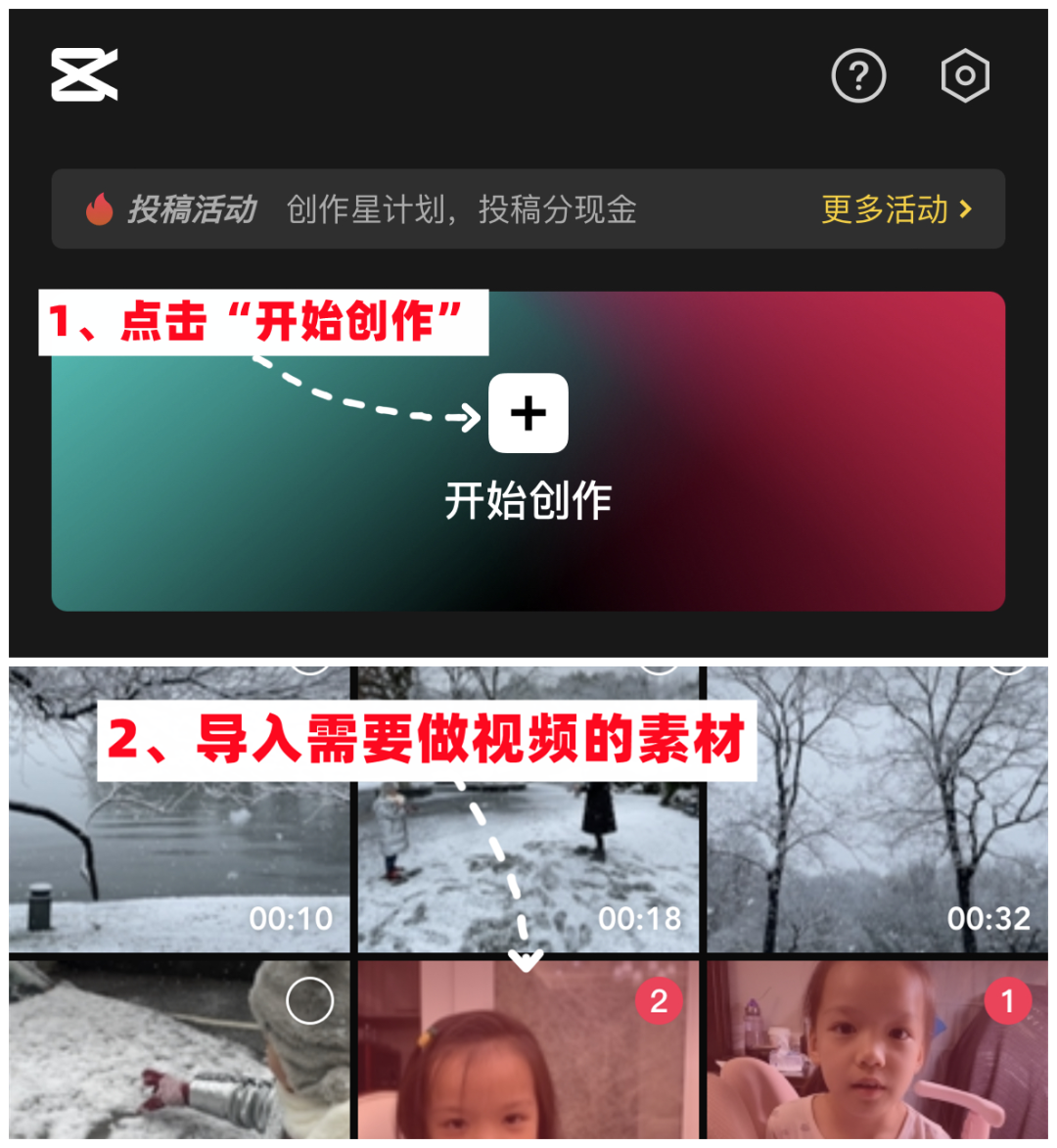
2、如果视频比较暗,可以给视频添加“滤镜”与“调节”参数,让视频画面更亮
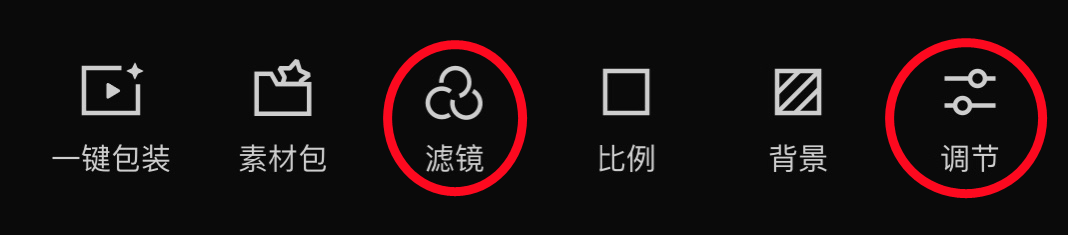
滤镜里有很多选择,人物、日常一般用高清里的自然、清晰、鲜亮这些滤镜。
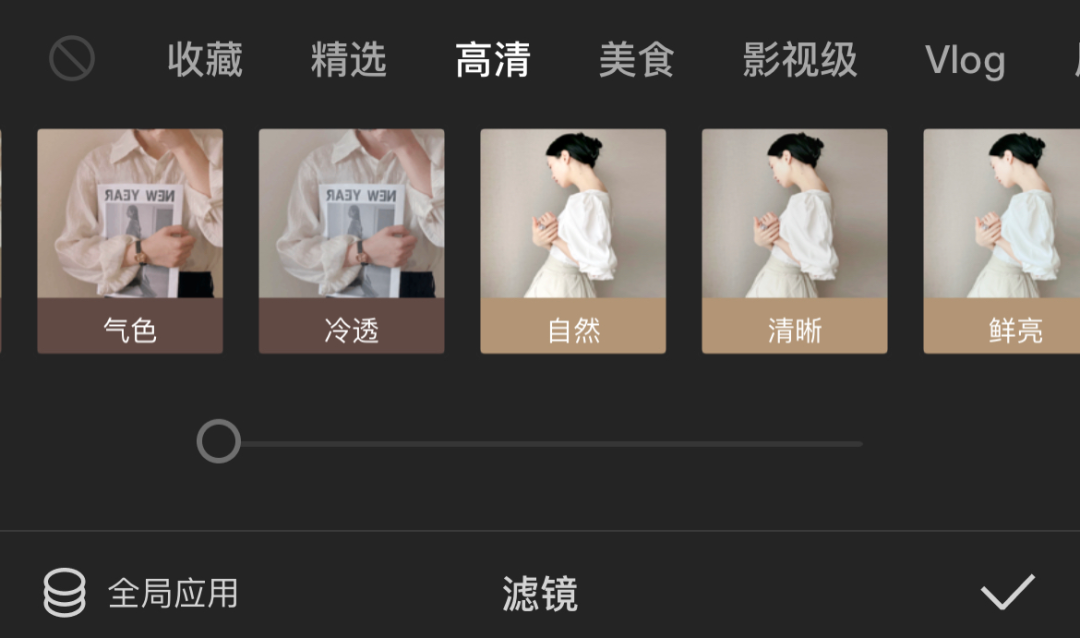
调节里就是对亮度、对比度、饱和度、光感进行调节:
这些调完后,本身暗暗的视频,就会变亮很多:
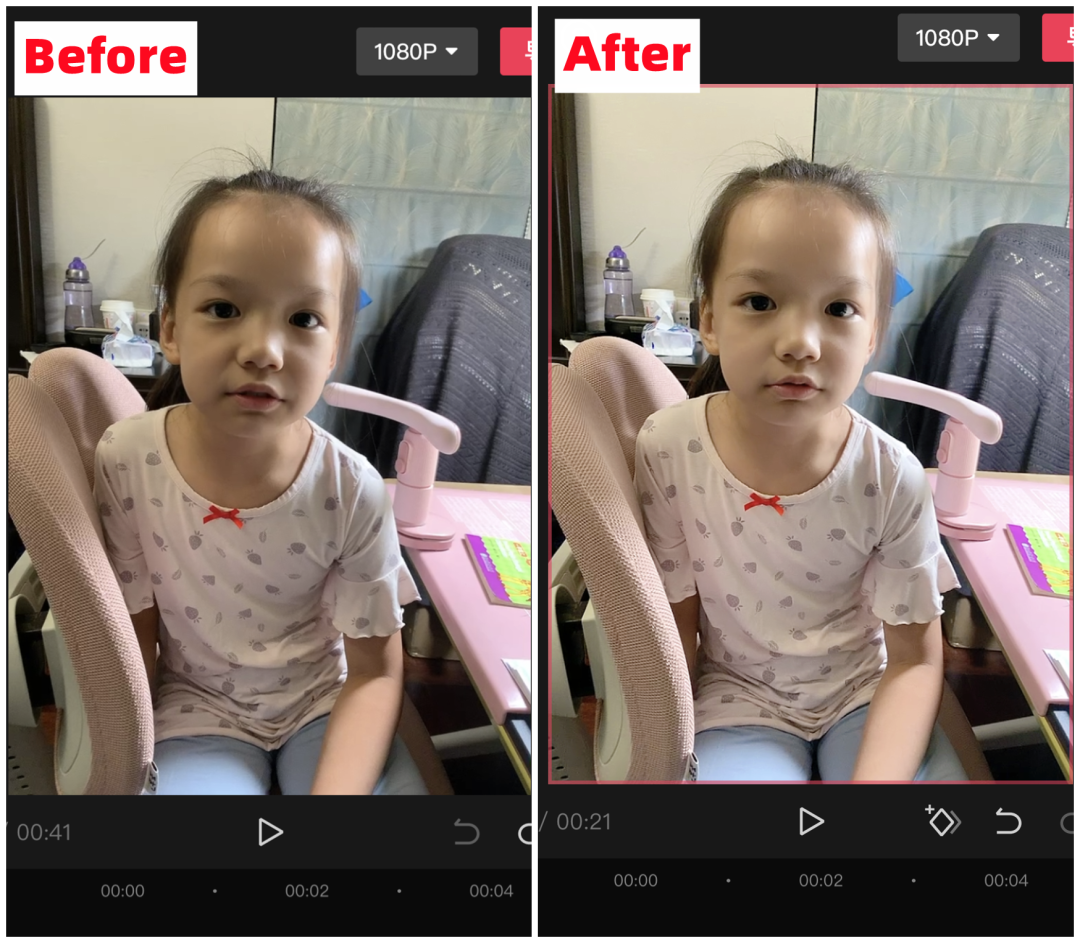
调完后,灰蒙蒙的天空也可以变蓝:
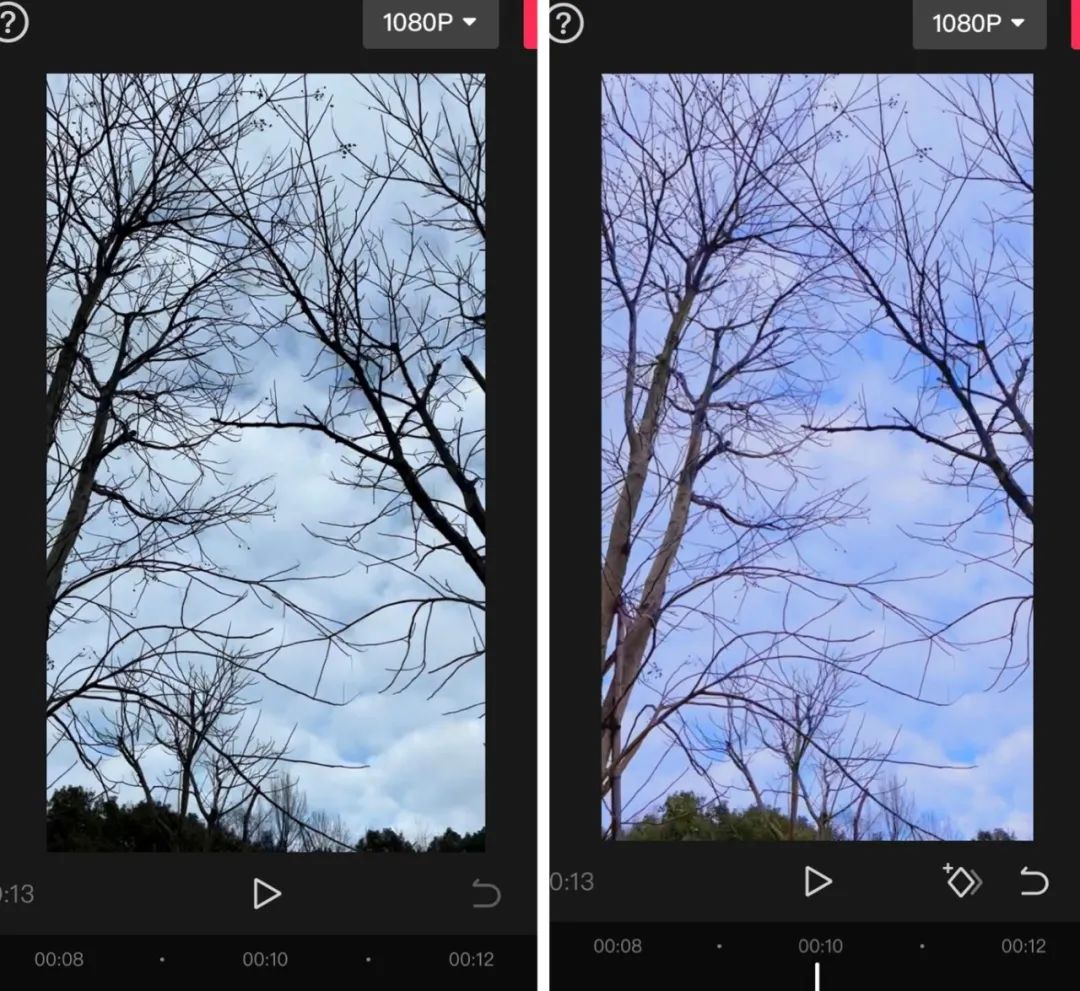
3、“分割”裁剪掉不必要的素材,点击视频,把进度尺放在需要分割的部位,点击分割,然后把分割出的视频进行“删除”,这样就可以只留下需要的视频部分了。
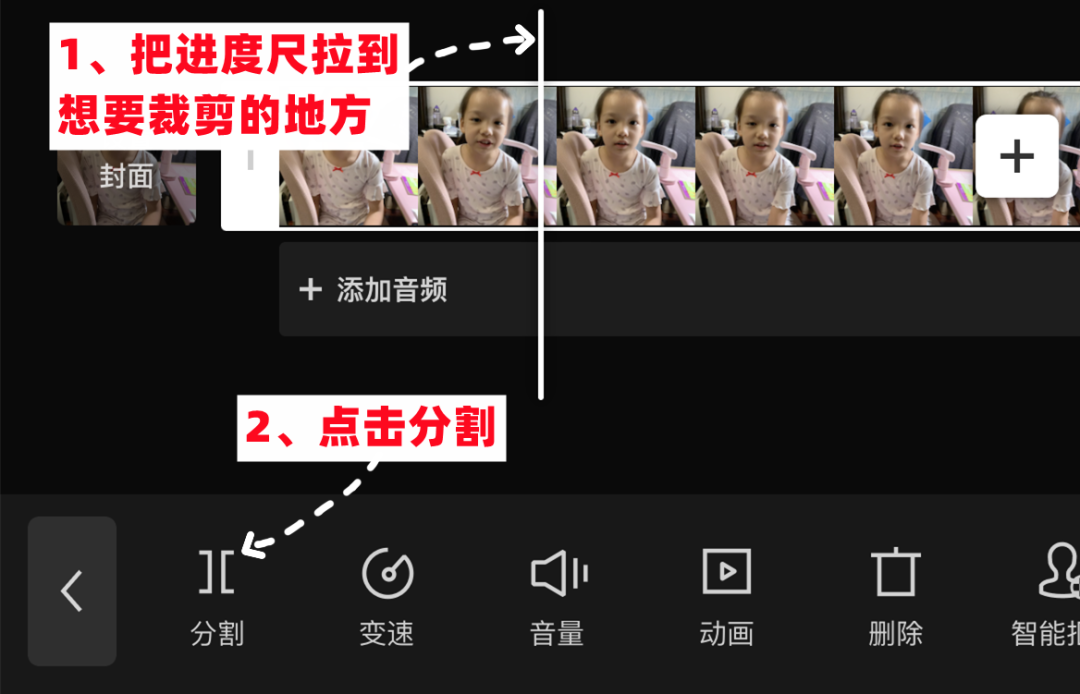
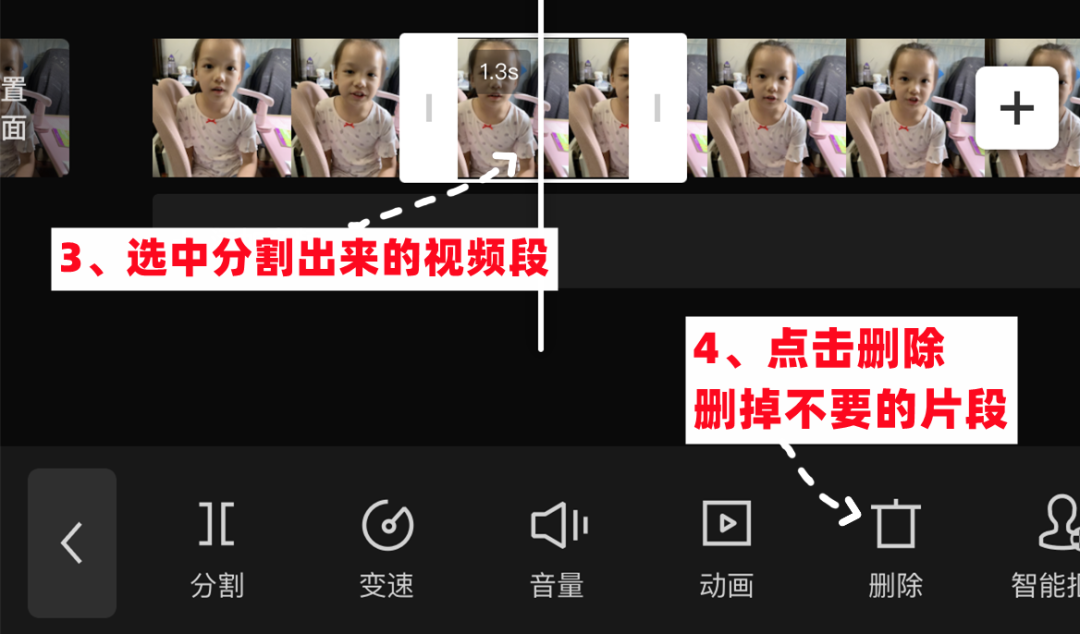
4、如果视频本身有说话,剪映可以根据语音自动生成字幕,只需点击“文本”-“识别字幕”
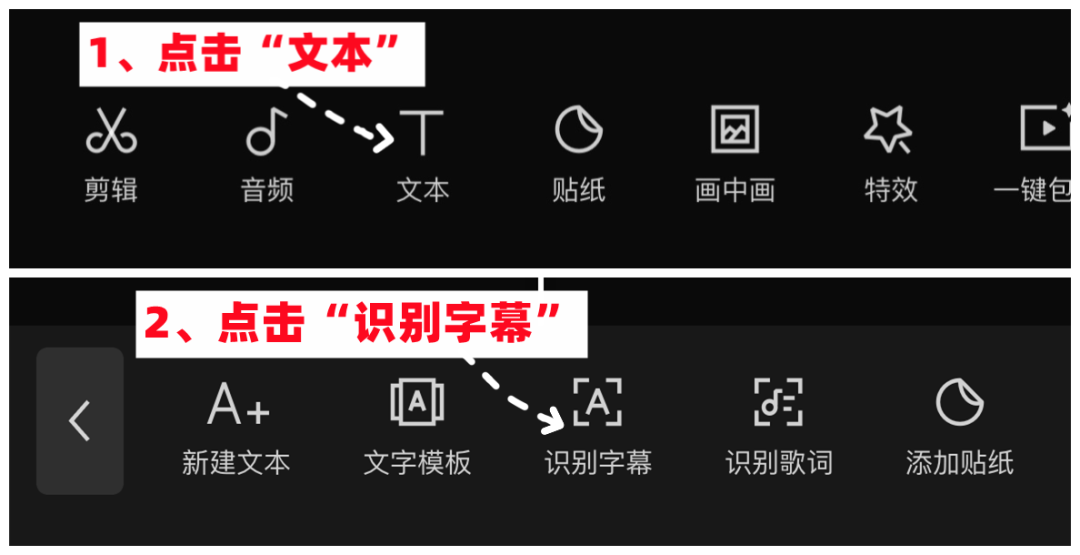
这样就会自动生成字幕了,字幕会自动和视频对着,正确率还是蛮高的,不过也可能出现错别字,可以自己检查一下:
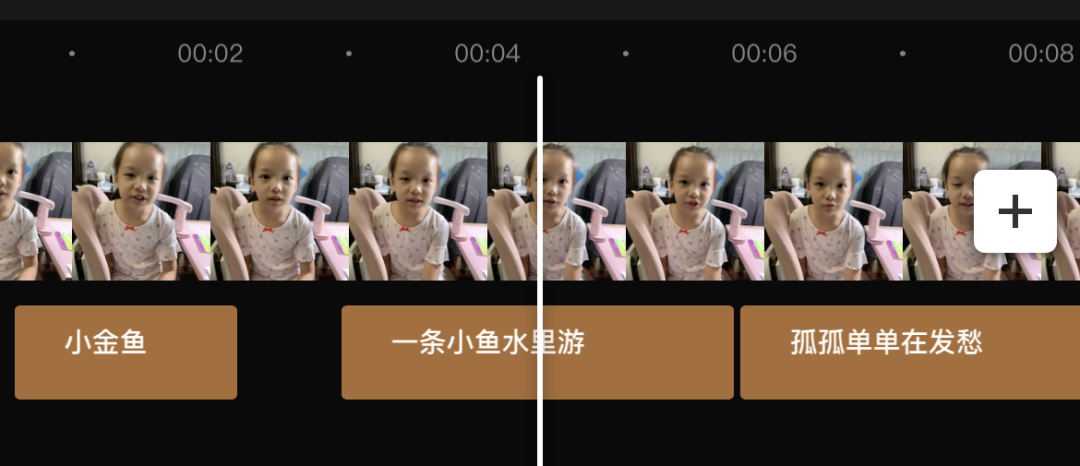
自动生成的字幕样式是白字黑边:

点击还可以自己变换各种好看的样式:
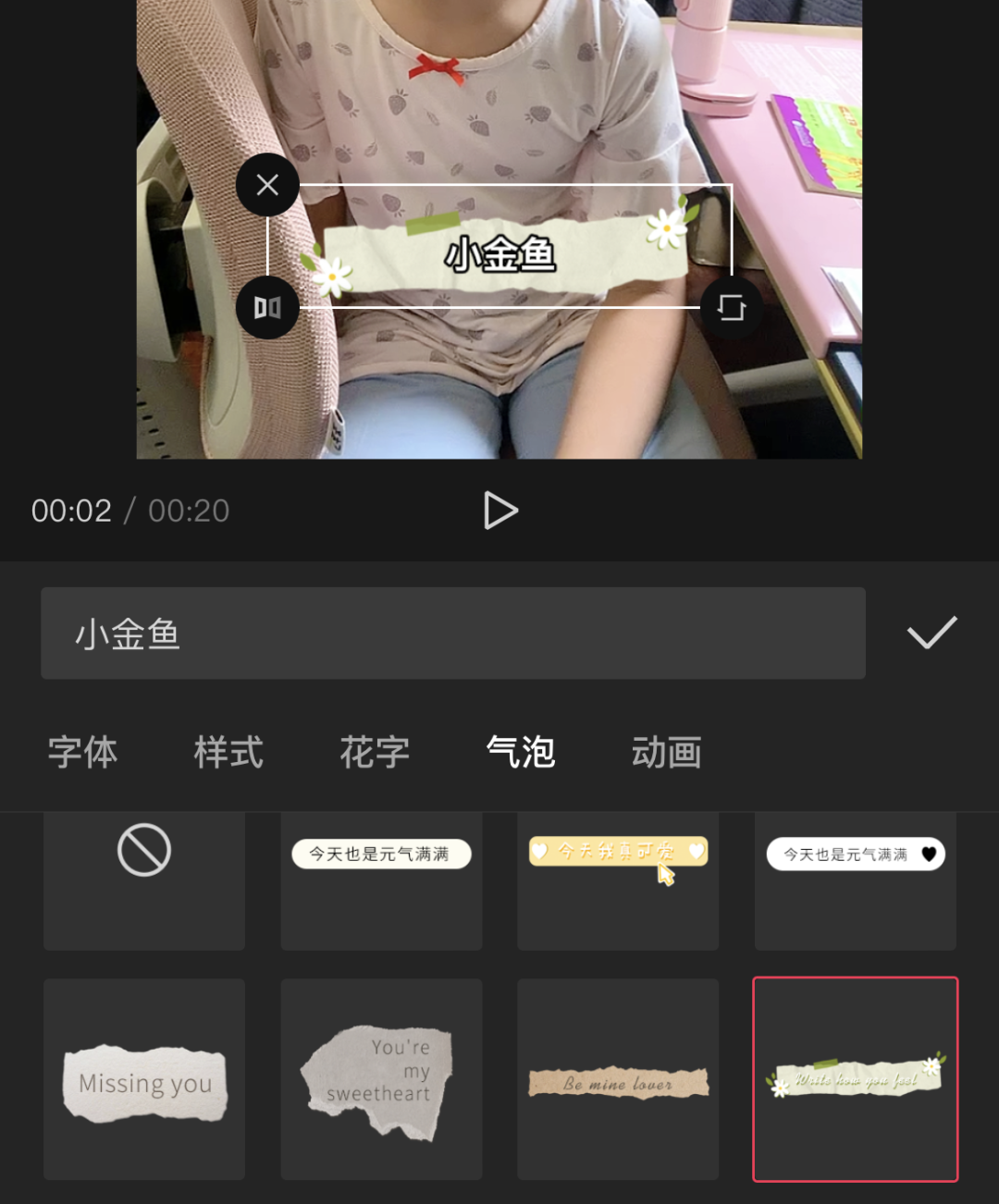
5、轻松的小视频必需有背景音乐。点击“音频”-“音乐”,APP里面就自带很多背景音乐给你选择:
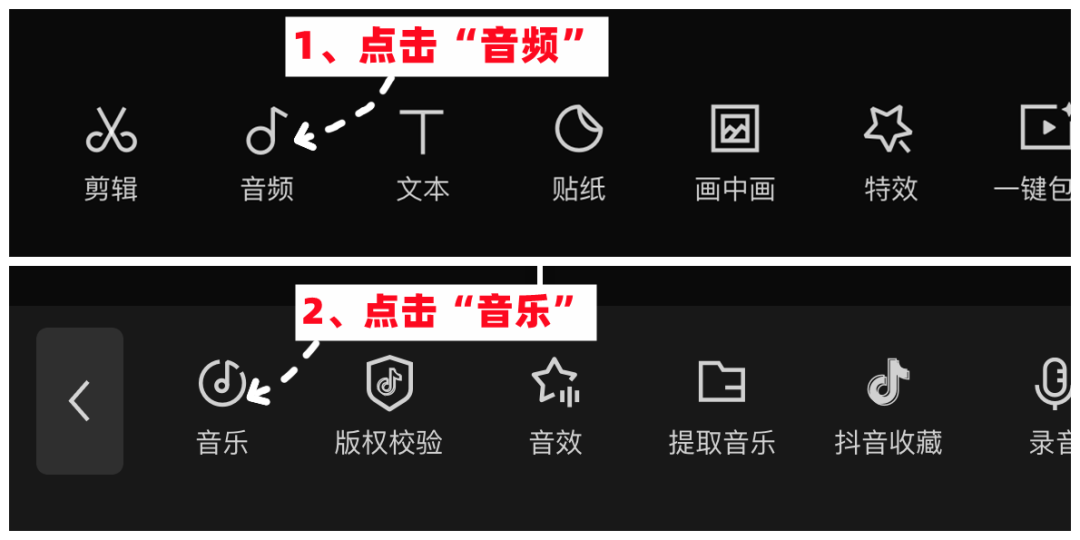
各种主题给你分类好了,可以到自己要的曲风里寻找,找到自己喜欢的背景音乐添加就好了。
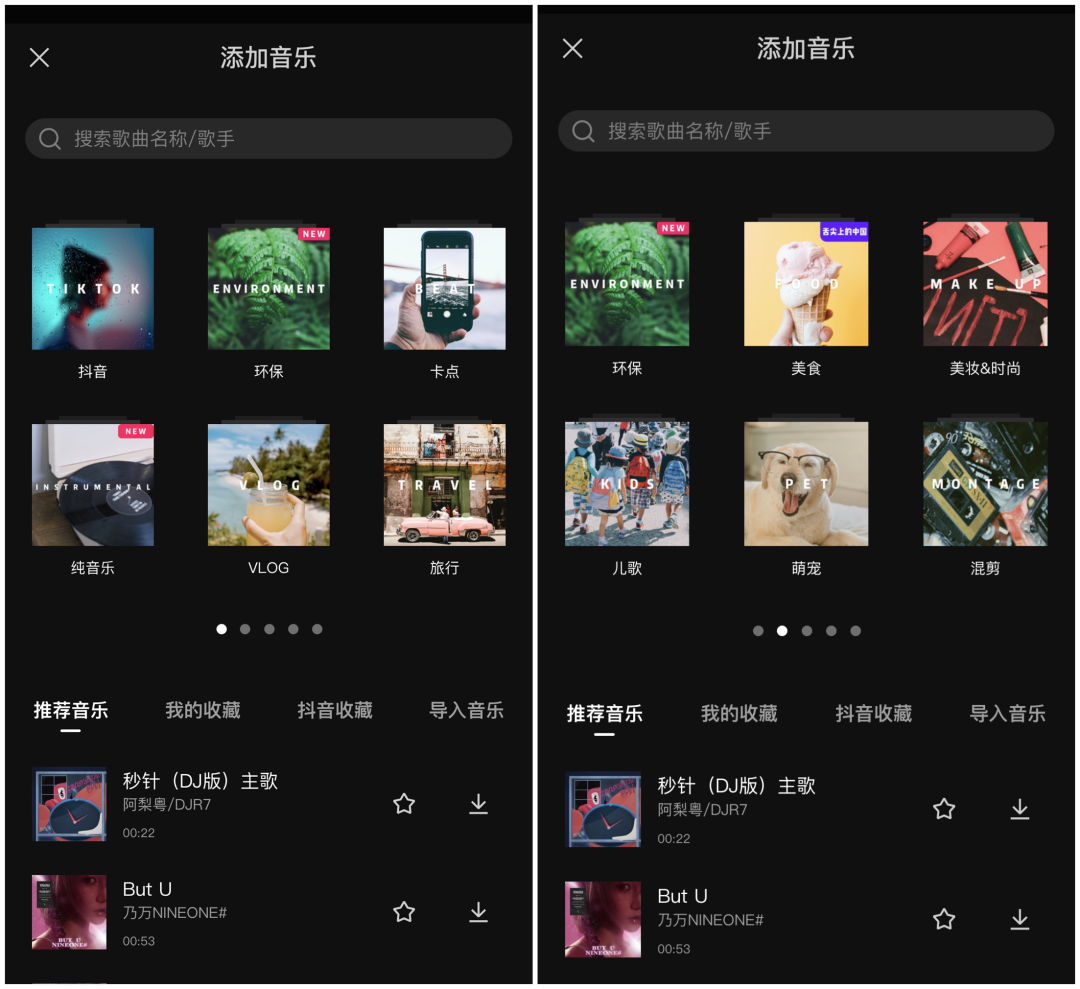
做完上面那些一个简单的小视频就差不多好了。
第三阶段:添加特效和音效
而如果想要视频显得更有特色、更出彩一些,那可以自己动动手贴自己喜欢的贴纸,添加自己喜欢的背景音乐。
同样是剪映,常用的功能基本就够用了,有音频、加文本、加贴纸、滤镜、特效等等↓
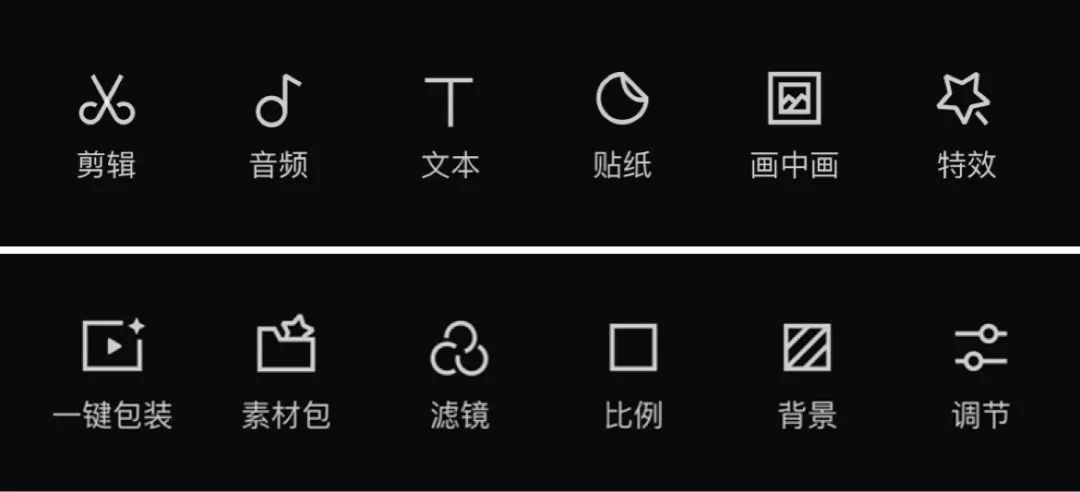
再高级一些的还可以用蒙版、关键帧等功能,有一定PS基础的妈妈可以用,咱们日常剪辑一般也用不上。
接下来示例如何添加一些效果。
1、给视频加可爱的贴纸
直接点击“贴纸”,就会出来非常多贴纸选择:
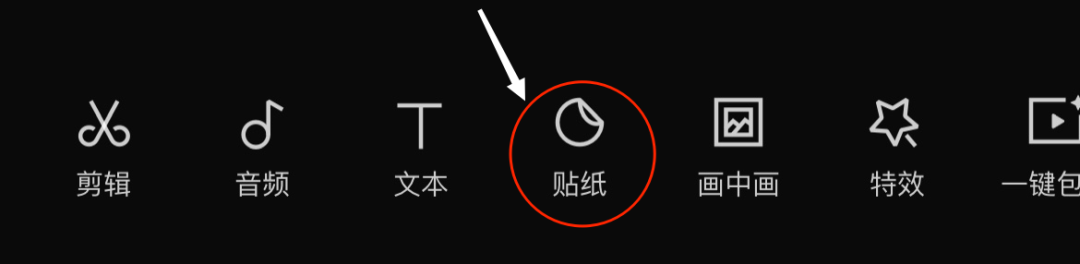
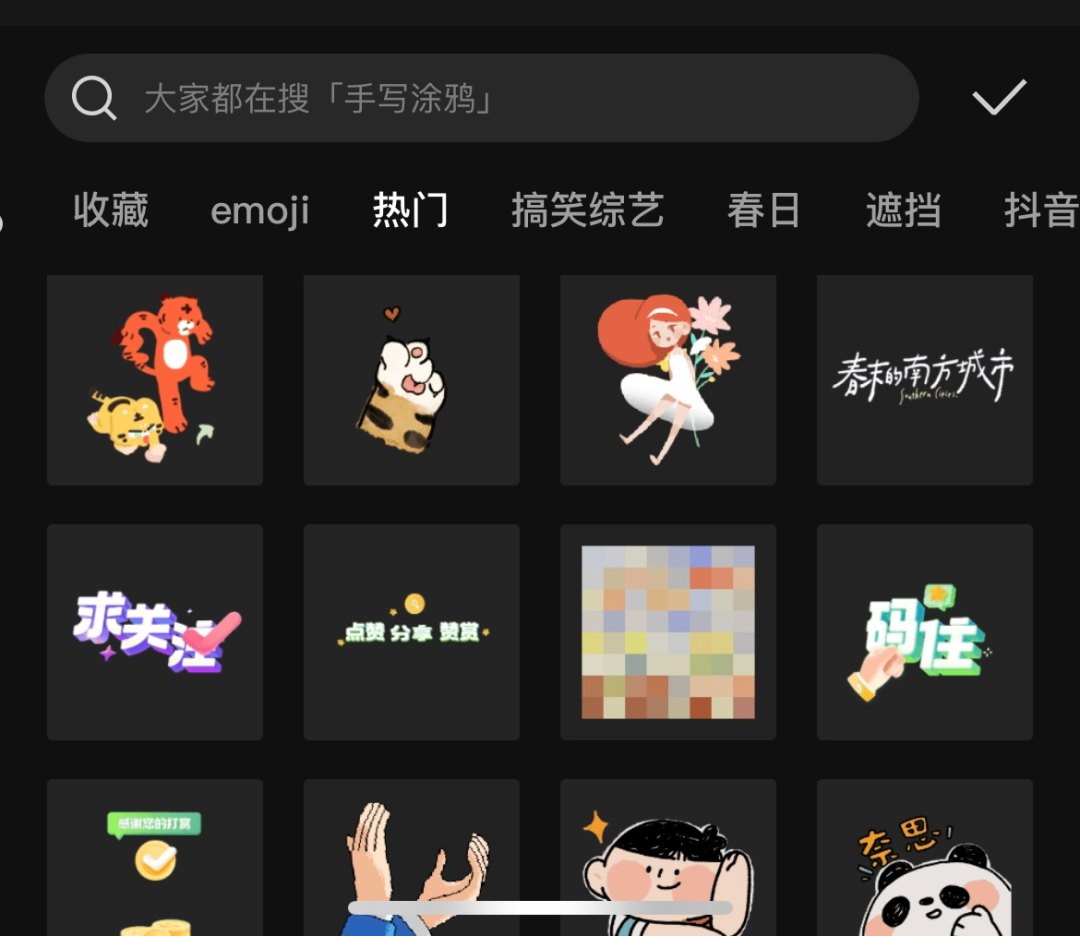
也可以直接搜索想要的贴纸的关键词,比如搜“鼓掌”,就会出很多有关鼓掌的贴纸,加自己喜欢的到视频画面上即可:
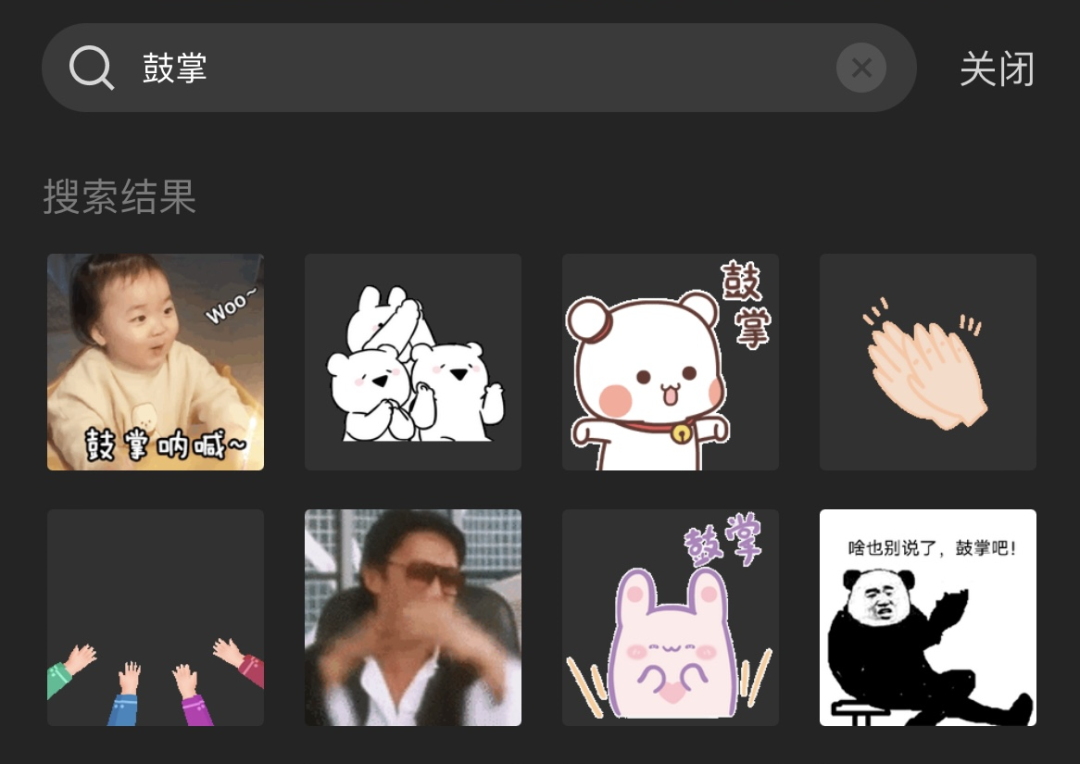
2、给视频加“音效”,视频的氛围感,万万少不了音效的加持,本身不那么好笑的段子,加个全场爆笑音效,好笑指数就能提升30%
。
剪映里有很多丰富的音效,用起来完全足够了,不需要自己去网上找,只需要点击“音频”-“音效”,就出来了。
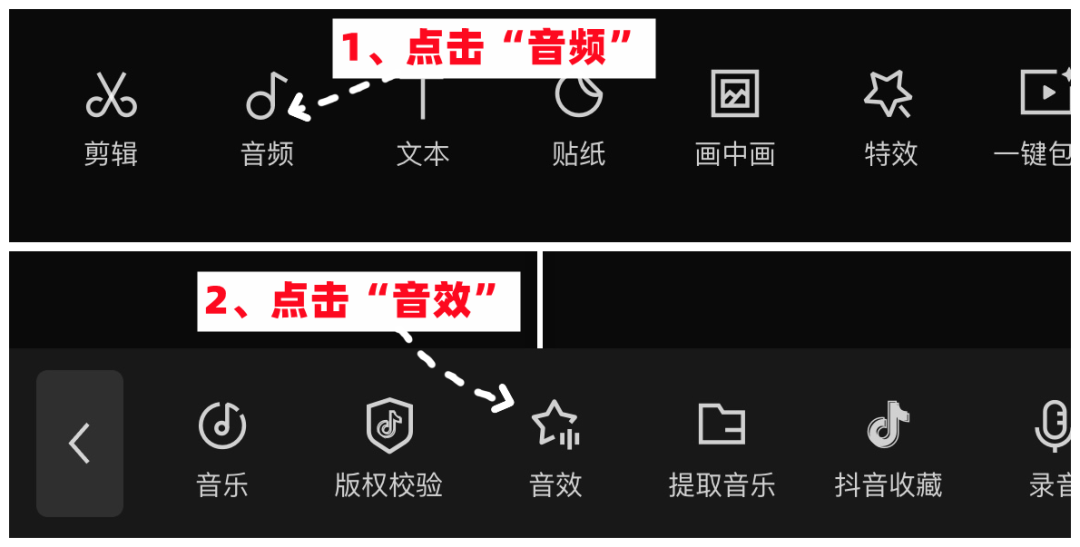
可以按照主题来一个个找,也可以直接搜索自己要的,找起来更高效。
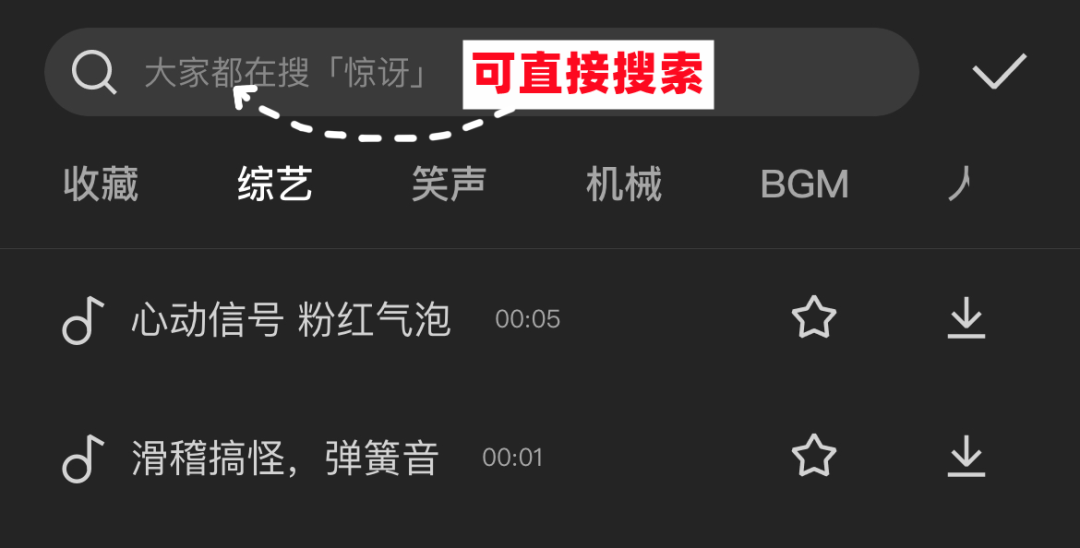
3、特效加持,视频更酷炫
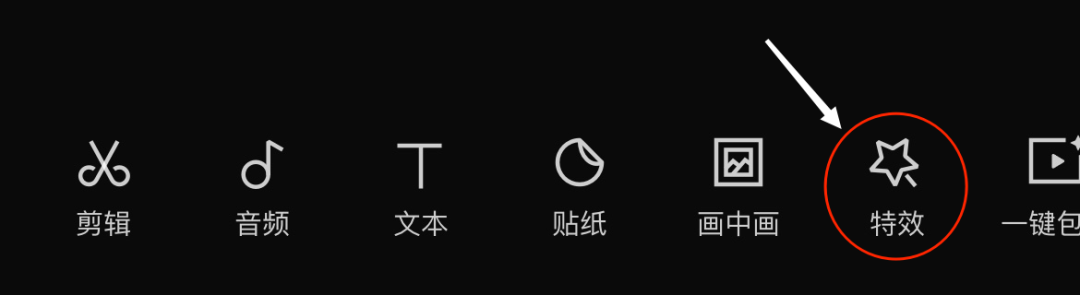
剪映里有【画面特效】和【人物特效】两种选:

画面特效就是对整个画面加特效,比如加框啊啥的,整个画面加花瓣、星光等:
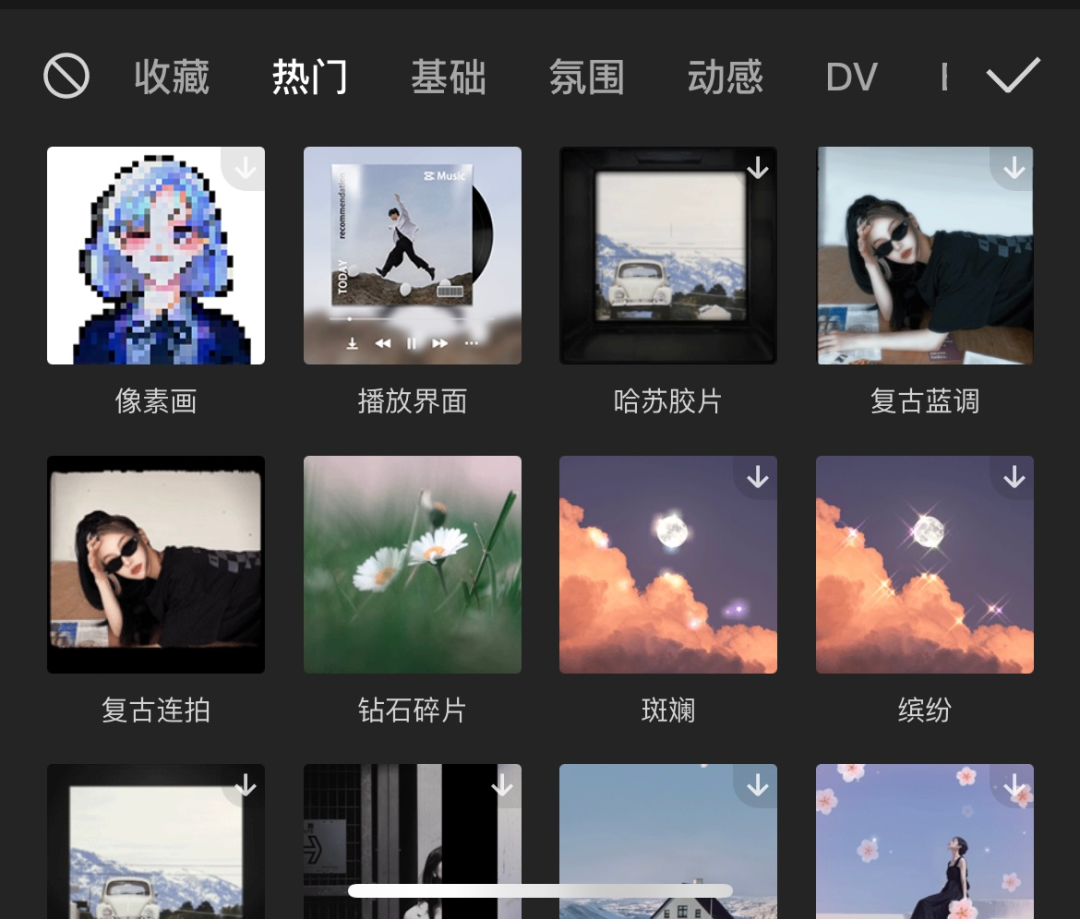
这是加了录像框画面特效的样子:

“人物特效”就是会对人物本身加特效,比如大头特效、戴眼镜、耳机这些,和贴纸不同的是,这些特效会随着视频中的人物位置的变化而变化:
这是加个了个嘻哈眼镜的特效:

所有都做完,检查无误后,就可以导出视频,内存够就选4K导出,不够的话选就可以了。
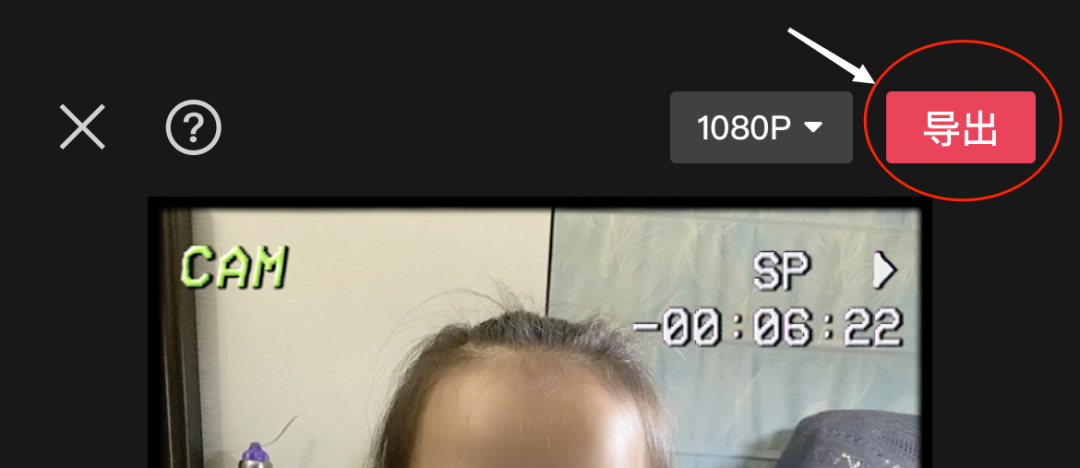
来看下效果吧 ,本身只是平平无奇的背诗视频,加了音效、贴纸等,是不是就有点才艺展示的感觉了?
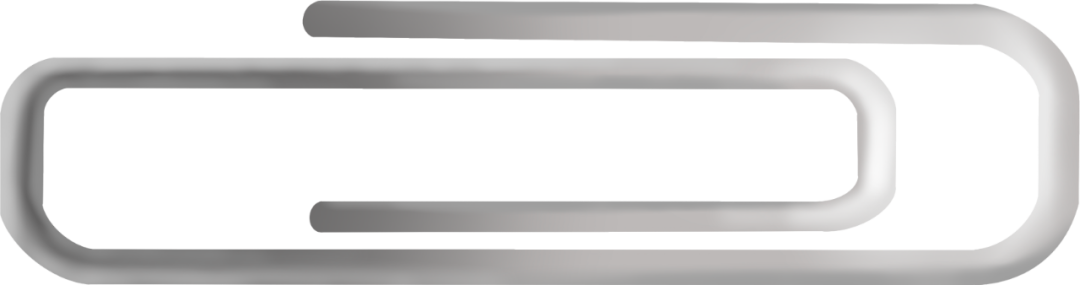
温馨提醒:
刚开始剪视频的时候,可能会出现想到啥就剪啥的情况,结果一个视频前改后改,最后花费了很长时间。
这里分享一个经验,其实最要注重的是步骤,先调节整体的画面,然后加字幕,最后再加贴纸、音效等装饰细节。
如果先加细节,后调节整体的东西,可能出现最后字幕、音效和视频对不上的情况,再做调整,所花的时间就会多很多。
OK妈最后说:
视频剪辑的分享就到这里咯,别看步骤乍一眼看起来有点多,其实是因为拆解得很细,只要一步一步跟着做,其实还蛮好上手的。
大家可以跟着实操起来,做完了记得来和我交流一下哦
~~
如果你喜欢今天的文章,记得给文章右下角“点赞”和“在看”双连击哦!
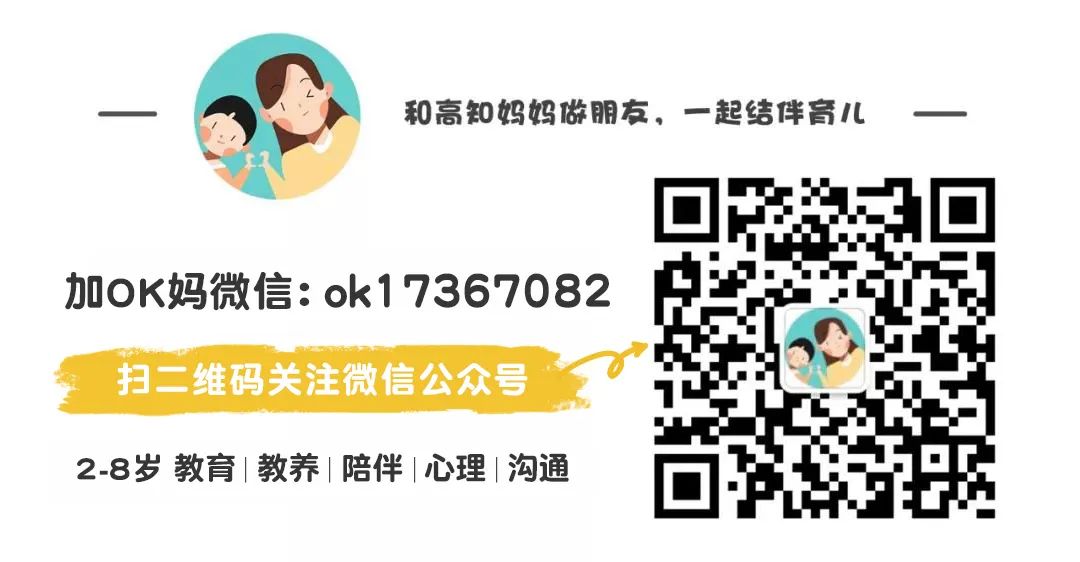
声明:本站所有文章资源内容,如无特殊说明或标注,均为采集网络资源。如若本站内容侵犯了原著者的合法权益,可联系本站删除。
